安装Win10预览版10041紫光系统下载跳过微软帐户创建本地帐户的方
时间: 2018-02-14 来源:www.luobowin10.com 编辑:萝卜家园Win10系统 最新的Win10预览版10041终于发布了,而很多用户发现win10预览版10041的安装过程也出现了一些变化,在创建帐户界面跟以住的Win10不一样了,很多用户都是以本地帐户来使用Win10的,那么如何时跳过安装时的微软帐户注册/登录?然后自己创建一个本地帐户呢?下面小编跟大家分享一下操作过程。
1、在帐户界面,点击“注册”;
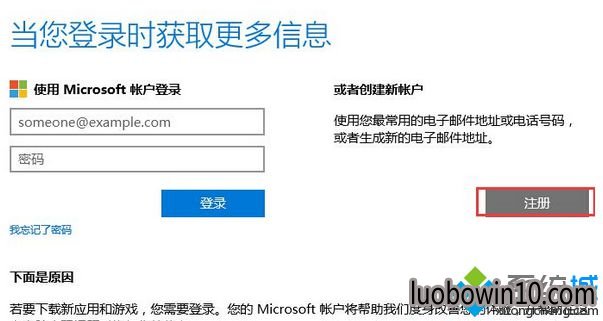
2、在创建Microsoft帐户界面,点击左下角的“稍后连接我的帐户”;
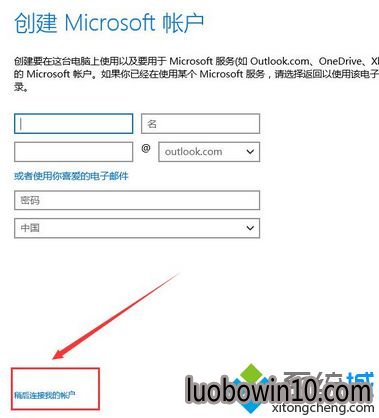
3、接下来其实就是创建“本地帐户”的界面了,我们输入用户名/密码,直接点击下一步即可开始你的Win10之旅。
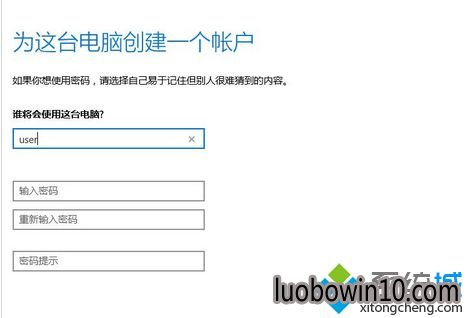
这只是一个Win10安装时的小技巧,不过微软在安装界面并没有直接设置创建本地帐户的选项,所以大家在安装的时候多试试也能找到。
相关文章
- 笔记本 GHOST XP SP3 装机版 2016V09
- 深度技术 GHOST XP SP3 装机版 2016V09
- 番茄花园 GHOST XP SP3 装机版 2016V09
- 电脑公司 GHOST XP SP3 装机版 2016V09
- 雨林木风 GHOST XP SP3 装机版 2016V09
- 老九系统 GHOST XP SP3 装机版 2016V09
- 笔记本 GHOST XP SP3 可靠装机版 2016年09月
- GHOST XP SP3 老机优化装机版 2016年09月
- 电脑公司 GHOST XP SP3 完美装机版 2016年09月
- 深度技术 GHOST XP SP3 优化装机版 2016年09月
最笔记本WIN10系统
- 1笔记本Ghost Win10 X32稳定通用版v2017
- 2笔记本Ghost Win10 x64位 经典旗舰版V2
- 3笔记本Ghost Win10 x64位 官方旗舰版20
- 4笔记本Ghost Win10 x64位 官网装机版20
- 5笔记本Ghost Win10 (64位) 优化精简版V
- 6笔记本Ghost Win10 x32位 最新装机版20
- 7笔记本Ghost Win10 x64 完整装机版V201
- 8萝卜家园Ghost Win10 32位 绝对装机版 2016
- 9笔记本 Ghost Win10 64位 专业版 2015.
- 10笔记本Ghost Win10 x64 推荐装机版2017
萝卜家园WIN10系统下载榜
 萝卜家园 Ghost Win10 X64 装机版 2016年05月
萝卜家园 Ghost Win10 X64 装机版 2016年05月  笔记本 Ghost Win10 64位 专业版 2015.12
笔记本 Ghost Win10 64位 专业版 2015.12  笔记本Ghost Win10 64位 企业版 2016.09(免激活)
笔记本Ghost Win10 64位 企业版 2016.09(免激活)  笔记本 Ghost Win10 32位 装机极速版 V2016.04
笔记本 Ghost Win10 32位 装机极速版 V2016.04  笔记本Ghost Win10 x64位 经典旗舰版V201704(免激活)
笔记本Ghost Win10 x64位 经典旗舰版V201704(免激活)  笔记本 Ghost Win10 32位 特别装机版 2016年09月
笔记本 Ghost Win10 32位 特别装机版 2016年09月 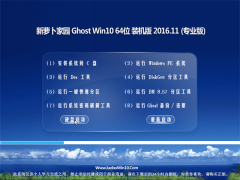 笔记本Ghost Win10 (X64)专业版 v2016.11(激活版)
笔记本Ghost Win10 (X64)专业版 v2016.11(激活版) 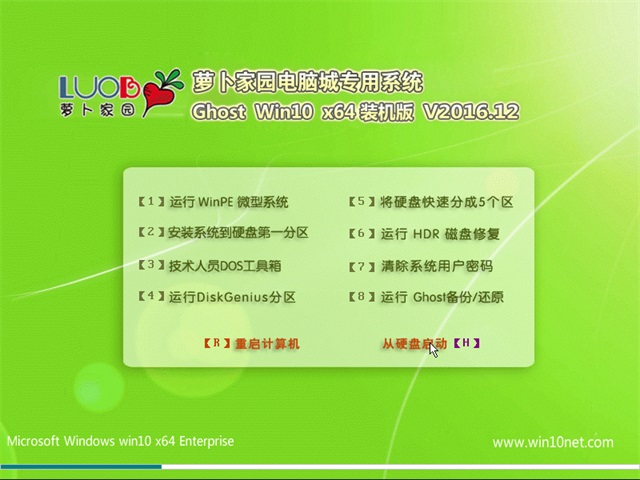 笔记本Ghost Win10 (64位) 稳定极速版2016v12(激活版)
笔记本Ghost Win10 (64位) 稳定极速版2016v12(激活版) 